GrabIt - Konfigurasjon
Side 2 av 5 av denne artikkelen
Når vi starter GrabIt vil vi se hovedskjermen som er vist nedenfor.

GrabIt har en veldig enkelt layout. Først ser vi en rad med knapper som tillatter oss å utføre de mest vanlige handlinger. Dernest ser vi fire kategorier. Dette vil gir oss tilgang til flere funksjonaliteter av GrabIt som vi vil diskutere senere i denne innføringen. La oss begynner med å konfigurere GrabIt først.
La oss ta en titt på 'Edit' > 'Preferences':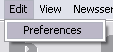
Som du kan se et nytt vindu åpnes som heter 'GrabIt – Preferences'.
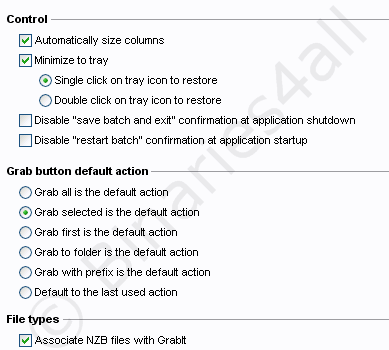
Den første kategorien er kalt 'Interface' som gir oss muligheten til å konfigure GrabIt.
Innstillingene som vi kan forandre her tale for seg selv. En innstilling som er smart å bruke er “minimize to tray”, fordi GrabIt skal fortsette å laste ned når du lukker den. Vi kan også åpne NZB filer automatisk med GrabIt hvis du krysse av “Associate NZB files with GrabIt”.

Her kan vi endre steder hvor GrabIt skal laste ned filene til. For eksempel “Cache” og “Download” mapper. Du kan forandre disse til dine egne mapper.
Nederst kan du velge å aktivere en funksjon som tillatter GrabIt å opprette egne mapper for hver Usenet nyhetsgruppe. For eksempel, når du laster ned et innlegg fra “alt.binaries.boneless”, skal GrabIt automatisk lagre en nedlastings mappe til denne gruppen.
La oss gå videre til neste kategorien, “Batch”. Her har du muligheten til å sette opp prioritering av ting du laster ned.
- “Information update frequency” : Hvor mange ganger per sekund informasjon om nedlastingshastighet og gjenværende tid oppdateres.
- “Download priority” : “Higher”: Når flere programmer laster ned, GrabIt vil bruke mestpasten av båndbredden.
- “Decode priority” : “Lower”: Når flere programmer bruker din CPU, GrabIt vil bruke mindre ressurser.
- “Auto save batch”: Tid etter som en “Batch” vil bli lagret automatisk. På denne måten vil du ikke miste en hel “Batch” hvis PCen din krasjer.
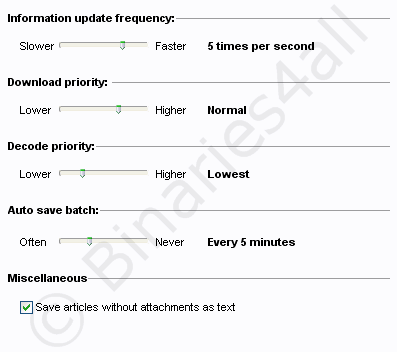
Neste kategorien er “Advanced”.
- “Error handling” : Vi har ikke krysset av “Check singleparts for errors” og “Check multiparts for errors” sånn at GrabIt ikke gir en feil melding når vi laster ned. GrabIt skal prøve å laste ned mislykkede eller ødelagte filer på nytt når du har krysset av “Automatically retry items in batch” .
- “Incomplete binary handling” : Denne må krysses av, sånn at GrabIt skal laste ned deler av ufullstendige filer. Ellers kan det blir vånskelig å reparere filer med PAR2 etterpå.
- “Automatically check for updates” : Definerer hvor ofte GrabIt sjekker for nye oppdateringer.
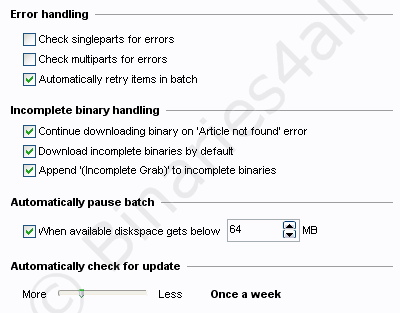
Vi har kommet til den siste katergorien “Posten”. Det er mulig å legge inn korte tekstmeldinger til en nyhetsgruppe på Usenet ved hjelp av GrabIt. Vi anbefaler å bruke en falsk e-postadresse for å hindre at postkassen din blir mål av spam.
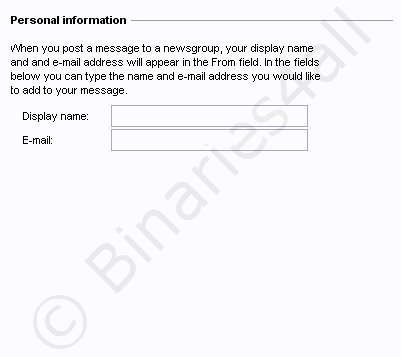
La oss gå til “History” fanen. Hvis du velger “limit the maximum amount of headers in a group” ikke alle headers av en bestemt gruppe vil bli hentet. Vi har krysset av alternativet 'Automatically cleanup cache folder when GrabIt starts', sånn at vi slepper å laste ned alle 'headers' når GrabIt starter.
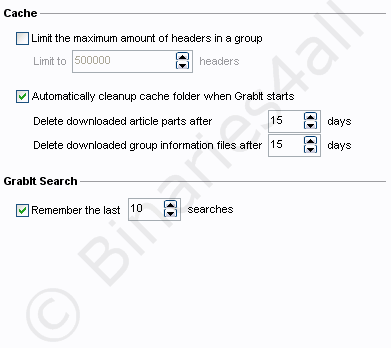
“Servers” fanen forteller oss hvordan vi skal legge til en nyhetsserver, som vi vil diskutere i neste kapittel.
La oss gå videre til “Repair and Extract” fanen.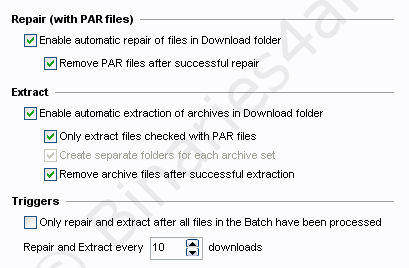
Her kan du konfigurer sånn at GrabIt automatisk reparerer nedlastede filer så lenge det er nok PAR2-filer tilgjengelig. (“Enable automatic repair of files in Download folder”). GrabIt kan også slette PAR2-filer etter at filene har blir reparert. (“Remove PAR files after succesful repair”). Du kan også la GrabIt automatisk pakker ut nedlastede filer. (“Enable automatic extraction of archives in Download folder”). Etter alle filer har blitt pakket ut kan GrabIt slette alle RAR filer. (“Remove archive files after sucesful extraction”).
Hvis du har en treg datamaskin kan det være lurt å unngå at GrabIt skal reparere og pakke ut filer når GrabIt må laste ned flere ting samtidig. Siden GrabIt bruker masse ressurser og kan føre til at datamaskinen din reagere tregt. I så fall kan du krysse av følgende funksjonaliteten: “only repair and extract after all files in the Batch have been processed”.Til neste kapittel: ![]() Legge til en Usenet server
Legge til en Usenet server



